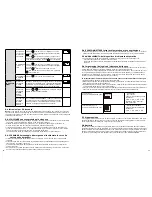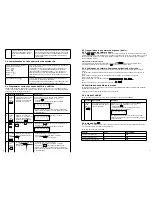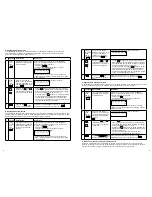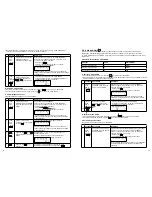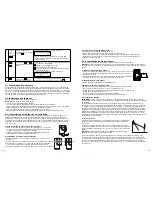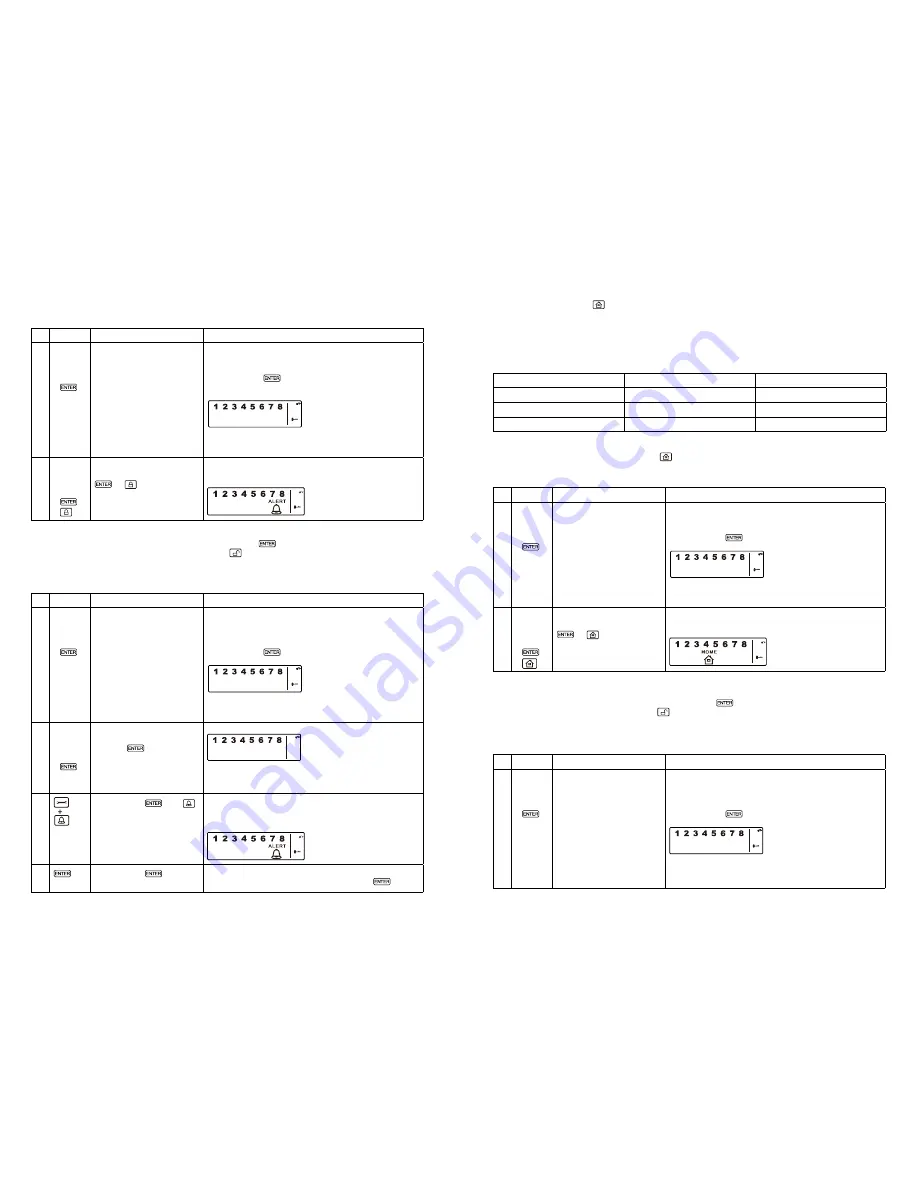
12
13
• Sur le Smart Panel: tout d’abord, assurez-vous que le Smart Panel est en mode STANDBY et
ensuite entrez en mode ALERT en suivant les étapes suivantes
3.3.4 Mode HOME
Il existe des paramétrages par défaut qui permettent au système d’agir après l’ouverture de
l’emballage. Ces paramétrages peuvent être ajustés pour adapter vos exigences personnelles.
Le mode HOME permet au système d’agir à la fois en mode ARM et en mode ALERT dans des zones
différentes.
Paramètre par défaut du mode HOME:
A. Entrer en mode HOME
• Sur la télécommande porte-clé: appuyez
pour activer le mode HOME.
• Sur le Smart Panel: tout d’abord, assurez-vous que le Smart Panel est en mode STANDBY, et entrez
en mode HOME en suivant les étapes suivantes:
B. Sortir du mode HOME
• Sur le Smart Panel: entrez votre code PIN à 4 chiffres et
pour sortir du mode HOME.
• Sur la télécommande porte-clé: Appuyez
pour sortir du mode HOME.
C. Paramétrages des zones
Programmation de chaque zone en mode HOME:
B. Sortir du mode ALERT
• Sur le Smart Panel: entrez votre code PIN à 4 chiffres et
pour sortir du mode ALERT.
• Sur la télécommande porte-clé: appuyez sur exit
pour sortir du mode ALERT.
C. Paramétrages des zones
Programmation de chaque zone en mode ALERT:
Touches Description
Remarque
1
(1234/
Code
PIN à
4 chiffres)
+
Vous devez être en mode
STANDBY avant de
basculer en mode ALERT.
Assurez-vous que vous êtes en mode STANDBY :
Entrez le code PIN par défaut «1 2 3 4» OU votre
nouveau code PIN à 4 chiffres.
- Appuyez sur
- Le Smart Panel affichera l’image ci-dessous.
Vous êtes en mode STANDBY:
(Un bip indique que vous avez entré un code PIN
valide. Trois bips indiquent qu’une opération invalide a
été effectuée).
2
(1234/
Code
PIN à
4 chiffres)
+
+
Entrez le code PIN à
4 chiffres, appuyez sur
et
pour le mode
ALERT.
- Le système entrera alors en mode ALERT
- si la zone est autorisée, un chiffre apparaîtra tel
qu’affiché dans l’image ci-dessous:
Touches Description
Remarque
1
(1234/
Code
PIN à
4 chiffres)
+
Vous devez être en
STANDBY mode STANDBY
avant de passer en mode
ALERT.
Vous devez être en STANDBY
Assurez-vous que vous êtes en mode STANDBY:
Entrez le code PIN par défaut «1 2 3 4» OU votre
nouveau code PIN à 4 chiffres
- Appuyez sur
- Le Smart Panel affichera l’image ci-dessous:
(Un bip indique que vous avez entré un code PIN
valide, trois bips indiquent qu’une opération invalide
a été effectuée).
2
(1234/
Code
PIN à
4 chiffres)
+
Entrez le code PIN à
4 chiffres, pour le réglage
suivi de
.
Le Smart Panel affichera l’image ci-dessous:
(Un bip indique que vous avez entré un code PIN
valide. Trois bips indiquent qu’une opération invalide
a été effectuée).
3
Appuyez sur
puis
pour paramétrer le mode
ALERT.
Basculez sur 1, 2, 3, 4, 5, 6, 7, 8 pour activer ou
éteindre chaque zone.
Si aucun chiffre n’apparait, la zone est éteinte.
Le Smart Panel affichera l’image ci-dessous:
4
Appuyez sur
pour
finaliser le.
Confirmez le paramétrage et revenez au mode
STANDBY du Smart Panel en appuyant sur
.
Touches Description
Remarque
1
(1234/
Code
PIN à
4 chiffres)
+
Vous devez être en
STANDBY mode avant de
passer à mode
HOME.
Assurez-vous que vous êtes en mode STANDBY:
Entrez le code PIN par défaut «1 2 3 4» OU votre
nouveau code PIN à 4 chiffres.
- Appuyez sur
- Le Smart Panel affichera l’image ci-dessous:
(Un bip indique que vous avez entré un code PIN
valide, trois bips indiquent qu’une opération invalide
a été effectuée).
2
(1234/
Code
PIN à
4 chiffres)
+
+
Entrez le code PIN à
4 chiffres, appuyez sur
et
pour le mode
HOME.
- Puis le système entrera en mode HOME
- Si la zone est autorisée, un chiffre apparaîtra tel
qu’affiché dans l’image ci-dessous:
Touches Description
Remarque
1
(1234/
Code
PIN à
4 chiffres)
+
Vous devez être en mode
STANDBY avant de passer
au mode HOME.
Vous devez être en mode STANDBY avant ces étapes.
Assurez-vous que vous êtes en mode STANDBY:
Entrez le code PIN par défaut «1 2 3 4» OU votre
nouveau code PIN à 4 chiffres-
- Appuyez sur
- Le Smart Panel affichera l’image ci-dessous:
(Un bip indique que vous avez entré un code PIN valide,
trois bips indiquent qu’une opération invalide a été
effectuée).
Capteur
Zone
Etat (MODE)
Capteur porte/fenêtre
1
ALERT
Capteur porte/fenêtre
2
ALERT
Détecteur de mouvement
8
ARM